
Можда неком приликом инсталирајте било коју апликацију у оперативном систему Виндовс 10 која узрокује кварове. Узрокује пад система, непрекидне поруке о грешкама или долази до успоравања система. У овим врстама случајева многи корисници одлуче да се поново покрену у сигурном режиму. Иако може помоћи, не покреће све управљачке програме и услуге, тако да није најбоља опција за тестирање грешке.
У том погледу, најбоља опција коју имамо на располагању у оперативном систему Виндовс 10 је чисто поновно покретање система. Ово поновно покретање ће онемогућити управљачке програме и програме који се аутоматски покрећу. Овим желимо да проверимо да ли је неко од њих порекло овог проблема на нашем рачунару.
Стога, представљен је као добар начин претраживања грешака у оперативном систему. Дакле, то је метода која нам може бити веома корисна у сваком тренутку, јер у многим случајевима не знамо порекло овог квара у систему. Овим чистим поновним покретањем имаћемо веће шансе да га пронађемо.

Пре почетка, добро је створити тачку враћања у оперативном систему Виндовс 10. Никад се не зна шта ће се догодити. Дакле, ако дође до квара, бар нећемо изгубити никакве информације на рачунару, што би била права штета ако би се то догодило. На овај начин, након што изговоримо тачку враћања, можемо започети са читавим процесом.
Обавите чисто поновно покретање система Виндовс 10
Прво што ћемо морати да урадимо је отворите прозор за покретање на рачунару. То је нешто што радимо са комбинацијом тастера Вин + Р. Затим, када је овај прозор већ отворен, у поље морамо да напишемо следећу команду: мсцонфиг и онда му дајемо да прихвати. На овај начин приступате посебној опцији која се назива системске поставке. Овде можемо да конфигуришемо понашање оперативног система Виндовс 10 приликом покретања.
У оквиру овог прозора који се тада појављује на екрану, морамо кликнути на картицу услуге која се појављује на врху екрана. Дакле, визуализоваћемо све услуге које су инсталиране. На дну ове картице имамо Сакриј све опције Мицрософт услуга. Морамо активирати ову опцију.
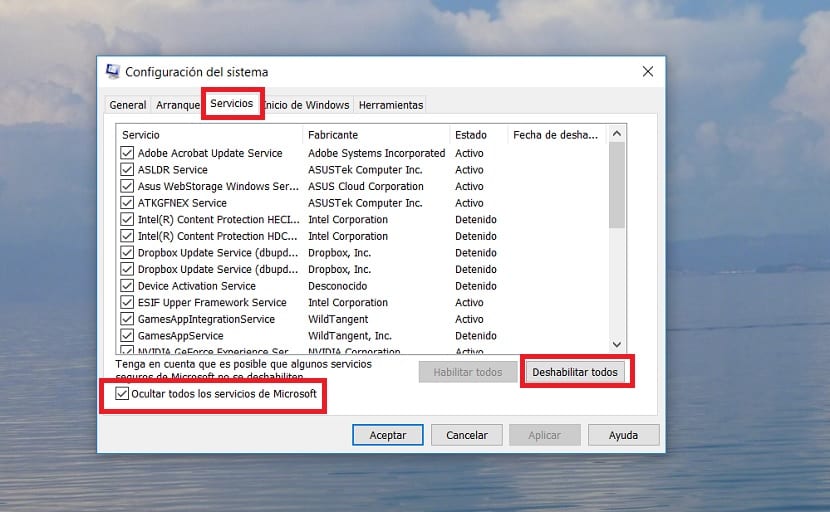
Када активирамо ову опцију, затим кликните на дугме Онемогући све, да директно онемогућите услуге независних произвођача које су тада покренуте. Када то радимо, затим кликнемо на дугме прихвати, тако да Виндовс 10 региструје ове промене.
Једном када то учинимо, конфигурација ће нам показати нови прозор. У њему ћемо бити обавештени да ће можда требати поново покренути Виндовс 10 да би применио ове промене. Једна од опција која се појављује на екрану је изађите без поновног покретања, на који у том тренутку морамо притиснути. Разлог томе је што још морамо да извршимо неколико промена пре него што извршимо ово чисто поновно покретање на рачунару.
Даље морамо отворени менаџер задатака, користећи комбинацију тастера Цтрл + Схифт + Есц. Унутар администратора морамо кликнути на стартну картицу која се појављује на врху. То је картица на којој налазимо апликације које се аутоматски покрећу када покренемо Виндовс 10.
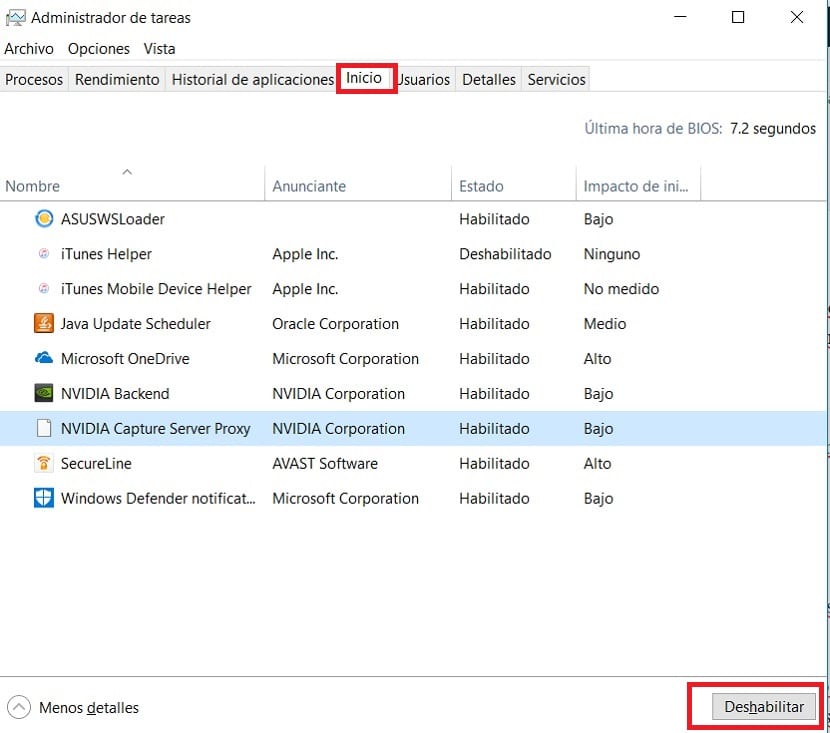
Следећа ствар коју морамо да урадимо је да одаберемо све ове апликације за покретање и морамо кликнути на дугме за деактивирање, који се појављује у доњем десном углу екрана. Разлог зашто ово радимо је онемогућавање апликација које се покрећу заједно са Виндовсом 10. Тако да ће покретање система бити потпуно чисто.
Када смо то урадили и онемогућили све апликације, спремни смо за поновно покретање. Поновно покретање које ћемо извршити биће потпуно чисто, јер неће бити покренутих услуга или апликација. Тако да у овом погледу неће бити проблема. Омогућиће нам да лакше пронађемо узрок проблема.